win10系统打印服务关闭怎么打开 win10打印服务无法启动怎么办
win10系统打印服务关闭怎么打开,Win10系统打印服务是一项常见的基础服务,但有时我们会遇到它无法启动的问题,这时就需要我们手动开启该服务来解决。通常win10打印服务无法启动的原因很多,可能是系统文件损坏、驱动问题、软件冲突等。在此我们将介绍一些简单的方法来打开win10打印服务,帮助您解决该问题。
win10打印服务无法启动怎么办
具体方法:
1.打开Windows10操作系统,然后双击桌面上的控制面板,如下图所示。

2.在打开的控制面板里双击打开管理工具,如下图所示。
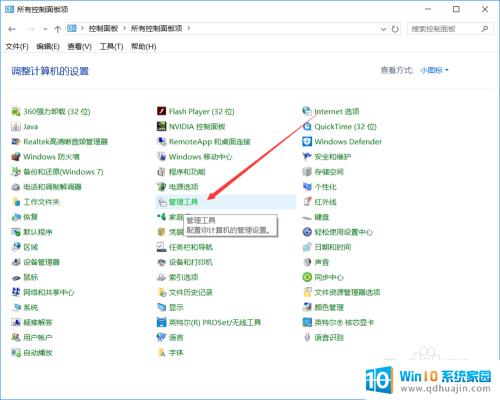
3.在win10的管理工具里找到【服务】并打开,如下图所示。
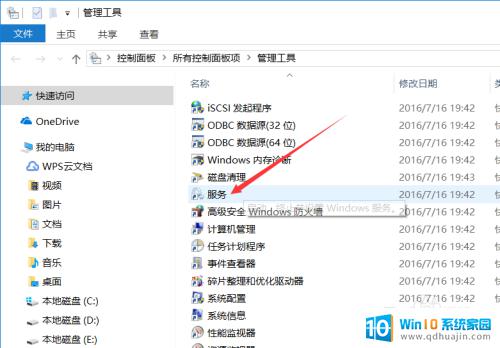
4.打开win10服务对话框后,随便选择一个服务。然后按下pr快速找到打印服务,如下图所示。
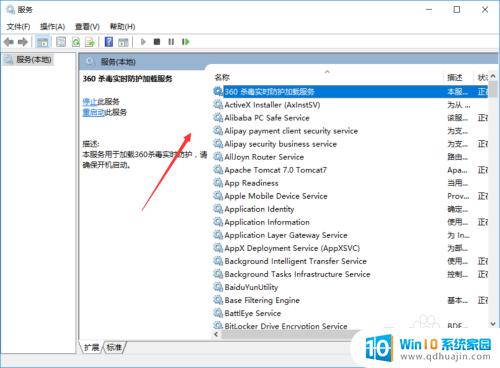
5.找到win10的打印服务Print Spooler后,在左上角就可以看到【启动此服务】。直接点击就可以了,如下图所示。
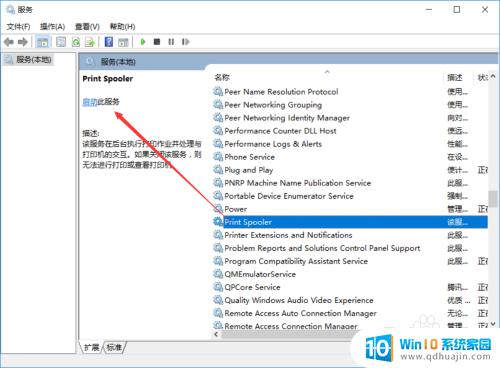
6.点击后,win10打印服务就自动启动了,如下图所示。
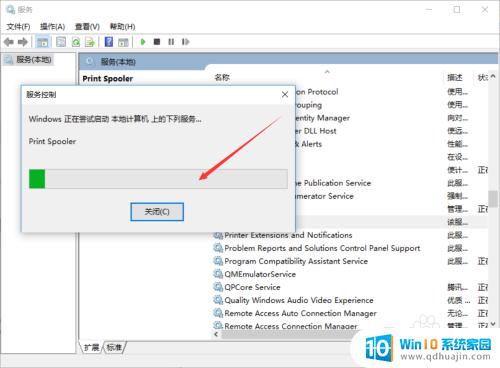
7.也可以直接双击Print Spooler服务,然后在点击打开的Print Spooler属性对话框里的【启动】,如下图所示。
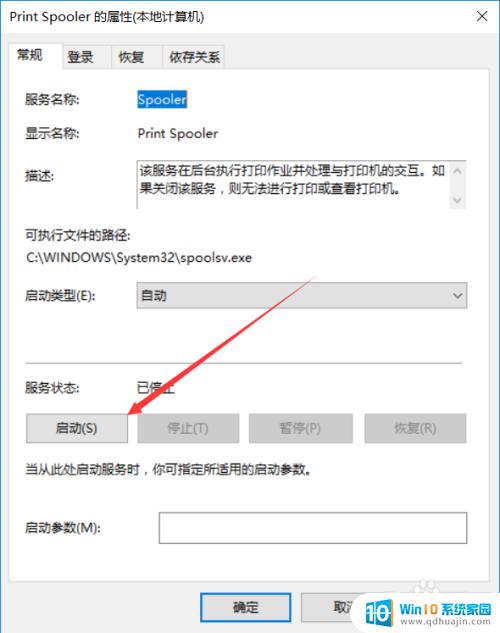
总而言之,若你的win10打印服务无法启动,可以尝试通过服务控制台或命令行手动启动打印服务,或者检查打印机驱动是否正常。同时,关闭打印服务的情况下也可以通过同样的方式重新启用,并保证在必要的时候打印工作可以正常进行。





